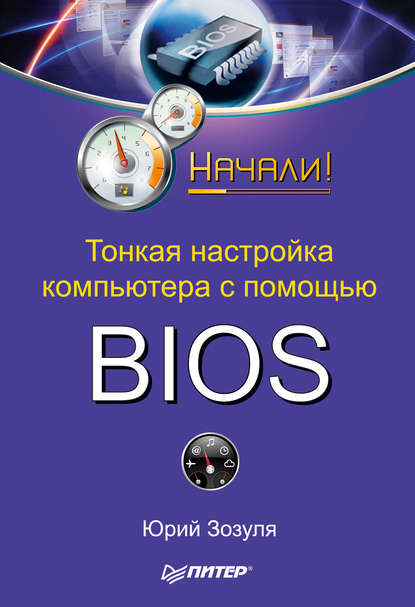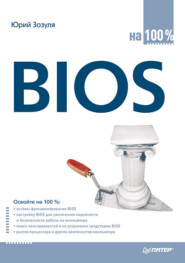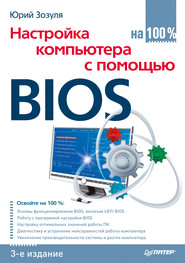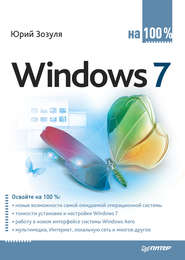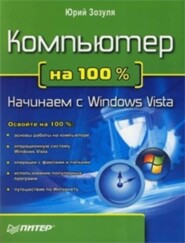По всем вопросам обращайтесь на: info@litportal.ru
(©) 2003-2025.
✖
Тонкая настройка компьютера с помощью BIOS. Начали!
Настройки чтения
Размер шрифта
Высота строк
Поля
Несмотря на некоторые различия интерфейсов BIOS Setup, показанных на рис. 3.1 и 3.2, приемы работы с разделами и параметрами во многом схожи. Например, выбор нужного раздела, подраздела или параметра выполняется клавишами управления курсором, а для их открытия используется клавиша Enter.
Все разделы BIOS Setup имеют одинаковую структуру (рис. 3.3).
? В верхней части окна выводится название текущего раздела или подраздела.
? В левой части находится список доступных параметров выбранного раздела. Кроме отдельных параметров, могут присутствовать названия подразделов, обозначенные треугольными стрелками.
? Справа от названий параметров выводятся их текущие значения. Если параметр и его значения отображаются бледным цветом, значит, либо он предназначен только для чтения, либо для его редактирования нужно изменить другой связанный параметр.
? В правой части окна обычно выводится краткая справка по выбранному параметру, а в нижней части – подсказка по использованию функциональных клавиш.
Рис. 3.3. Структура окна программы BIOS Setup
В программе BIOS Setup можно использовать следующие управляющие клавиши:
? ?, ?, ?, ? (клавиши управления курсором) – перемещение по разделам и параметрам;
? Enter – вход в выбранный раздел, выполнение указанной команды или открытие всплывающего окна со списком значений определенного параметра;
? Page Up/Page Down (или +/– на дополнительном цифровом блоке клавиатуры) – изменение значения выбранного параметра; нажимая указанные клавиши несколько раз, можно последовательно перебрать все доступные значения изменяемого параметра;
? Esc – выход из раздела в главное меню, а при нажатии в главном меню – выход из BIOS Setup с отменой всех изменений;
? F1 – вызов справки по работе с BIOS Setup;
? F2 – смена цветной палитры программы BIOS Setup (этот параметр доступен не во всех версиях BIOS);
? F5 – восстановление предыдущих значений для выбранного раздела: будут возвращены те значения, которые были на момент входа в программу BIOS Setup (в некоторых версиях BIOS эта клавиша используется для установки значений по умолчанию);
? F6 – установка для выбранного раздела значений по умолчанию (команда Load Fail-Safe Defaults); в некоторых версиях BIOS для этих целей могут использоваться другие клавиши, например F5 или F9;
? F7 – установка для выбранного раздела оптимизированных значений (команда Load Optimized Defaults);
? Fl 0 – выход из BIOS Setup с сохранением всех внесенных изменений, при этом нужно подтвердить действия с помощью клавиш Y и Enter.
ВНИМАНИЕ
В отдельных версиях BIOS значения функциональных клавиш F1-F10 могут быть другими, поэтому перед их использованием лучше свериться с руководством к системной плате или с подсказкой в нижней части экрана.
Выход из BIOS Setup
Для выхода из BIOS Setup есть два способа:
? с отменой всех внесенных изменений;
? с сохранением всех внесенных изменений.
Для выхода с отменой внесенных изменений выберите в главном окне команду Exit Without Saving, после чего обычно появляется окно с сообщением Quit Without Saving (Y/N)? (рис. 3.4), в котором нужно нажать клавиши Y и Enter. Вы выйдете из BIOS Setup, а компьютер продолжит загрузку.
Рис. 3.4. Окно подтверждения выхода из BIOS Setup с отменой всех внесенных изменений
Выход с отменой изменений нужно использовать в следующих случаях:
? когда вы не планировали вносить каких-либо изменений, а только просматривали текущие значения параметров;
? если вы не уверены в правильности действий либо случайно изменили один или несколько параметров.
Для выхода с сохранением всех внесенных изменений выберите в главном окне команду Save & Exit Setup – появится окно с сообщением SAVE to CMOS and EXIT (Y/N)? (рис. 3.5). Нажмите клавиши Y и Enter, при этом все настройки будут сохранены, а компьютер продолжит загрузку. Если вы передумали вносить изменения в CMOS, нажмите N и Enter или же воспользуйтесь клавишей Esc.
Рис. 3.5. Окно подтверждения выхода из BIOS Setup с сохранением внесенных изменений
Выход с сохранением изменений используйте только в том случае, если вы уверены в правильности своих действий и не допустили ошибок или оплошностей, редактируя параметры.
Если на вашем компьютере используется программа настройки BIOS со строкой меню в верхней части, выберите в главном меню пункт Exit, где вы сможете найти описанные выше команды Exit Without Saving и Save & Exit Setup.
Примеры редактирования параметров BIOS Setup
Представьте, что вам нужно загрузить компьютер с загрузочного компакт-диска, например, с дистрибутивом Windows. Для этого нужно изменить порядок загрузки в BIOS так, чтобы привод для компакт-дисков стал первым в списке загрузочных устройств.
Если на вашем компьютере используется интерфейс BIOS с главным меню в два столбца, последовательность действий может быть следующей.
1. Перезагрузите компьютер.
2. На начальных этапах самотестирования (POST) нажмите клавишу входа в BIOS (обычно это Delete или F2). Дождитесь появления главного окна BIOS Setup. Если вы не вовремя нажали клавишу и вместо входа в Setup загрузилась операционная система, снова перезагрузите компьютер и повторите попытку.
3. С помощью клавиш управления курсором выберите в главном окне программы нужный раздел (в нашем примере это Advanced BIOS Features) и нажмите Enter.
4. Запомните, а лучше запишите текущие значения параметров выбранного раздела, чтобы в случае неосторожных действий вы смогли вернуть исходные значения измененных параметров.
5. Параметр, определяющий первое загрузочное устройство, обычно называется First Boot Device (1st Boot Device), поэтому выберите его из списка. Для него нужно установить значение CDROM или CD/DVD. Изменить значение выбранного параметра можно одним из двух способов:
? последовательно нажимайте клавиши Page Up/Page Down (или +/-на цифровом блоке клавиатуры), пока не установится нужное значение параметра;
? нажмите Enter, выберите в появившемся окошке (рис. 3.6) нужное значение и снова нажмите Enter. Этот способ удобнее, но не поддерживается некоторыми старыми версиями BIOS.
6. Выйдите в главное окно программы с помощью клавиши Esc.
Рис. 3.6. Редактирование параметра во всплывающем окне
7. Для выхода из BIOS Setup с сохранением внесенных изменений выберите команду Save & Exit Setup и в появившемся окне подтвердите ваши намерения нажатием клавиш Y и Enter.
ВНИМАНИЕ
Никогда не выходите из BIOS Setup с сохранением изменений, если вы по неосторожности или из любопытства тронули какой-либо параметр. В таком случае нужно выйти из BIOS Setup с отменой всех внесенных изменений, затем опять войти и заново отредактировать нужный параметр.
8. Проверьте действие внесенных изменений, выполнив загрузку с компакт-диска.
9. Снова перезагрузите компьютер и верните прежнее значение параметра First Boot Device, после чего попробуйте загрузить компьютер в обычном режиме.